可聞大家應該都聽說過 win to go,但是 win to go 因為對性能要求太高官方都已經停止了對這個項目的維護,雖然說當下你仍可以通過各種途徑安裝最新的 windows 到你的 U 盤上,但是前提是你有一個性能足夠好的 U 盤,如果你不確定你的 U 盤是否合適,你可以下載一個名為WTGBench的軟體來測試一下
選擇一個合適的 Linux 發行版#
當下 Linux 發行版的選擇課太多了,主流的有 Ubuntu、ArchLiux、Kali 等等等等,大家可以根據自己的需求選擇、本文將以 Ubuntu 22.04 作為演示。
製作 U 盤工具的選擇#
如果你還想要 U 盤在做完系統後還能正常作為一個 U 盤來存放一些文件,你就不得不去了解一款叫 Ventoy 的神器,先按照官方文件將你的 U 盤製作為 Ventoy 啟動盤,在此之後你就字需要將製作好的 U 盤虛擬盤文件扔到 U 盤裡然後就能通過 Ventoy 來引導啟動,詳情大家可以去官方看文件,很詳細,這裡就不多說。
安裝 Ventoy 插件#
Plugin.WinVhdBoot . Ventoy
Plugin.wimboot . Ventoy
常用的有這兩個插件,這裡主要用到的是第一個,第二個如果你要以後安裝 win to go 你也可以一起下下來,下載完完這兩個壓縮包後解壓然後找到如下圖所示的兩個文件放到 U 盤根目錄新建的ventoy目錄,注意!注意!這裡的v是小寫的!
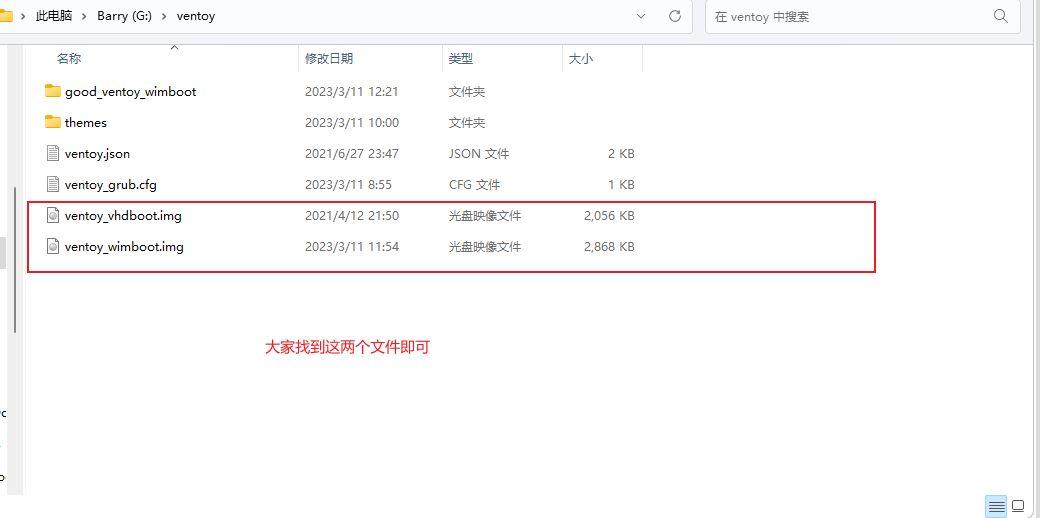
美化 Ventoy(可選)#
Ventoy 自帶的 GRUB 主題我就評價一個字 ——醜, 換一個漂亮又簡潔的 Distro Theme 吧。
Files 往下翻找到 arch.tar,下載解壓到 /ventoy/themes/arch 裡,進 VentoyPlugson 修改配置。
下載鏡像#
去官網下載即可,Enterprise Open Source and Linux | Ubuntu,下載最新 LTS 版本。
下載 Oracle VM VirtualBox 製作系統#
官網下載對應電腦系統的版本即可
安裝完後開始製作系統#
按下圖步驟先新建一個虛擬vdi格式的虛擬硬盤,這裡一定要注意要選固定大小的!
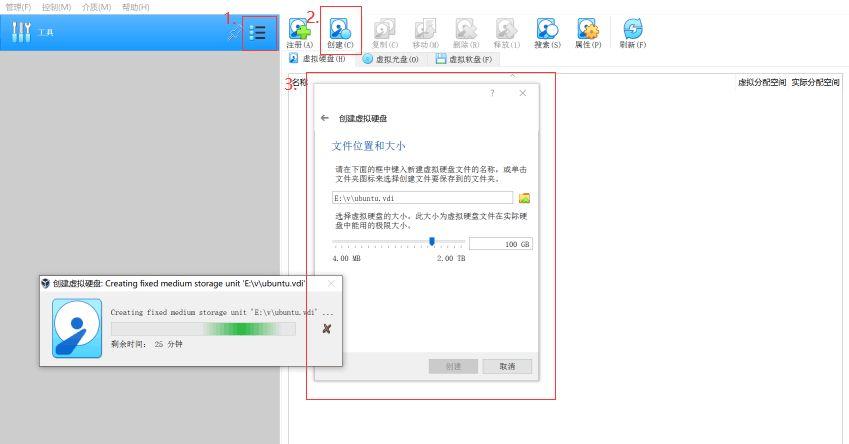
磁碟創建完後點擊三條杠開始回到歡迎界面新建虛擬電腦步驟如下圖:
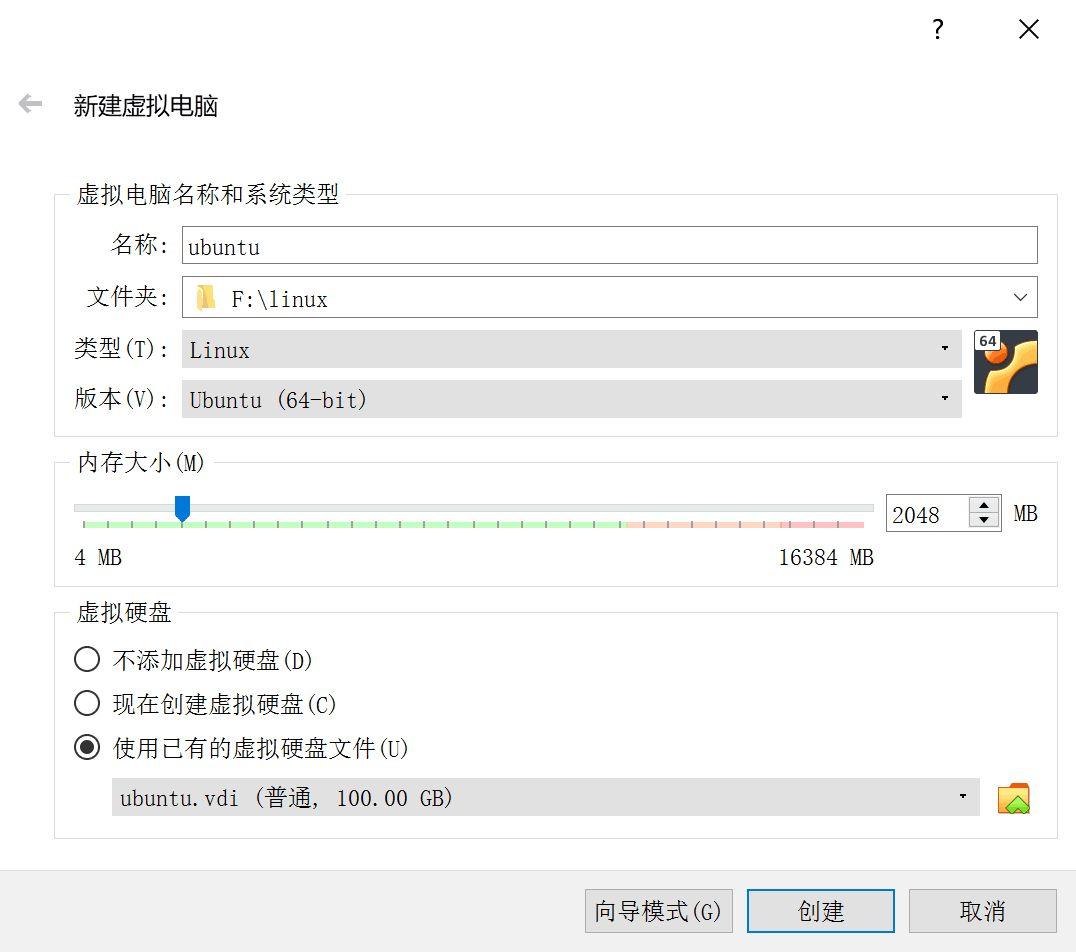
虛擬硬盤注意選擇我們剛剛新建的。
創建完成後點擊設置確認啟用 EFI 已勾選。

然後在如下位置添加我們下載的 Linux 鏡像文件

設置完成點擊 OK 應用設置,然後點擊啟動
如果進入 UEFI 界面進不去系統的話輸入 exit 退出然後在 BIOS 裡選擇 CDROM 作為我們的啟動項。
然後正常安裝,注意的地方有我們需要手動分區,所以在選擇安裝位置的時候我們選擇下面哪個選項
我的分區設置如下:


安裝完成後進入系統在系統內我們還需安裝適配 Ventoy 的插件
Linux 瀏覽器進入 Releases · ventoy/vtoyboot 下載 iso 文件,解壓、終端進入目錄輸入以下命令來安裝:

將 vdi 虛擬硬盤文件拷貝到 U 盤#
將 vdi 虛擬硬盤文件拷貝到 U 盤,並且在文件後加上 .vtoy 後綴
進入 BIOS 關閉安全啟動#
這時重啟電腦並且並且進入 BIOS,不同型號的主板的按鍵不同,然後關閉安全啟動,不懂大家可就自行百度。
重啟並且選擇 U 盤啟動#
如果不出意外的話,大家進入 ventoy 界面就能看到剛剛我們拷進去的 Linux 了,選中回車進入系統。
檢查各個硬件驅動是否正常#
檢查顯示器、觸控板、聲音、網絡等是否正常,有問題的話可以自己善用網絡解決。
我這裡給大家提供 ubuntu 下沒有聲音的解決方案,大家可以嘗試一下:
Questions : alsa-driver package : Ubuntu (launchpad.net)
Question #699972 “No sound on ubuntu 20.04.3” : Questions : alsa-driver package : Ubuntu (launchpad.net)
ubuntu 系統下使用 alsamixer 來配置聲卡 - YY 分享 (yyearth.com)
Linux 下使用 alsamixer 配置系統默認的聲卡設備 (默認音頻輸出設備、輸入設備、系統音量)- 阿里雲開發者社區 (aliyun.com)